Comment obtenir Nième chaque valeur dans une liste
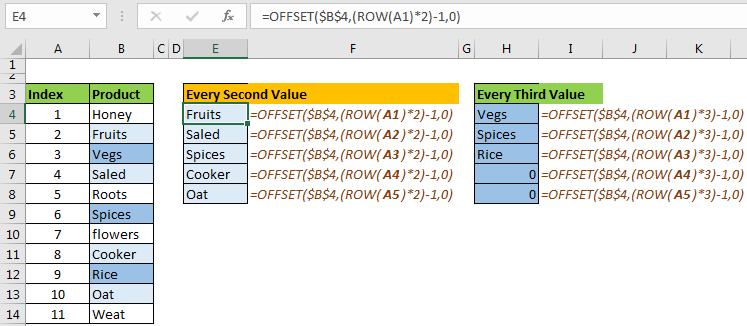
Parfois, nous voulons copier des cellules en alternance à partir d’une plage ou toutes les trois valeurs ou toutes les 4 valeurs, et ainsi de suite. Dans tous ces cas, la copie manuelle sera une tâche épuisant. Donc, quelle est la solution? Comment copier la valeur de chaque nième ligne? Y a-t-il une formule pour cela?
Oui il y a. Nous pouvons utiliser la fonction OFFSET d’Excel pour obtenir des valeurs à partir des nièmes lignes. Comment? Voyons ça.
=OFFSET(First_Cell_in_List,(ROW(A1)*N)-1,0)
First_Cell_in_Range: il s’agit de la référence absolue de la première cellule de la plage de liste à partir de laquelle vous souhaitez copier. Par exemple, si votre liste est en A5: A100, alors First_Cell_in_Range est $ A $ 5. N’incluez pas l’en-tête de colonne.
N: c’est un nombre dont vous obtiendrez une valeur multiple. Par exemple, si vous voulez obtenir chaque deuxième valeur de la liste, alors N vaut 2. Pour chaque troisième valeur, il vaut 3 et ainsi de suite.
ROW (A1): il permet d’obtenir des multiples de N.
Voyons maintenant un exemple, puis je vous expliquerai comment cela fonctionne.
Exemple Copie chaque seconde valeur d’une liste dans Excel
Ici, nous avons une liste d’articles. Nous devons copier chaque seconde valeur de la liste dans une nouvelle plage.
Alors, comment faisons-nous cela?
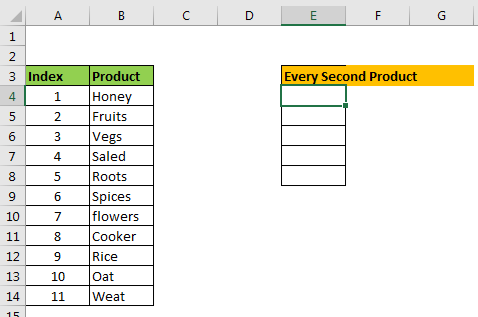
Puisque nous avons 11 éléments sur la liste, nous obtiendrons cinq éléments alternatifs (2, 4, 5, 6, 10).
Écrivez la formule ci-dessous dans E4 et copiez les cellules.
=OFFSET($B$4,(ROW(A1)*2)-1,0)
Ici, $ B $ 4 est la première cellule de la plage de liste, et puisque nous voulons copier chaque seconde valeur (alternative) de la liste, nous avons notre N comme 2.
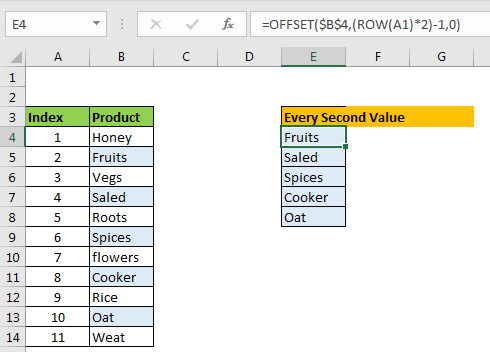
Si vous souhaitez copier un élément sur trois, utilisez cette formule.
=OFFSET($B$4,(ROW(A1)*3)-1,0)
Pour tous les 4:
=OFFSET($B$4,(ROW(A1)*4)-1,0)
Etc. Vous pouvez copier n’importe quelle Nième valeur à partir d’un en utilisant cette formule Excel.
Comment ça marche
La formule accomplit cette tâche en utilisant deux fonctions Excel, link: / counting-the-offset-function-in-excel [OFFSET]
et lien: / lookup-and-reference-excel-row-function [ROW].
La fonction OFFSET renvoie la valeur du décalage de ligne et de colonne d’une cellule donnée.
La fonction ROW renvoie le numéro de ligne de la référence donnée.
En partant de l’intérieur, link: / lookup-and-reference-excel-row-function [ROW] (A1)
retournera 1. Puisque A1 appartient à la 1ère ligne.
(link: / lookup-and-reference-excel-row-function [ROW] (A1) 2 il deviendra 2.
(`link: / lookup-and-reference-excel-row-function [ROW] `(A1) 2) -1, il deviendra (12) -1 = 1.
Quand nous recopierons la formule, la référence dans ROW changera en A2, A3, A4, et ainsi On. Pour A2, nous obtiendrons la valeur finale (22) -1 = 3. Pour A3, nous obtiendrons (33) -1 = 5 et ainsi de suite.
Maintenant, notre formule dans E4 nous résout en = link: / counting-the-offset-function-in-excel [OFFSET] ($ B $ 4,1,0).
Cela renverra la valeur 1 ligne ci-dessous à partir de B4, qui est la seconde valeur de B4.
En E4, la formule sera = link: / counting-the-offset-function-in-excel [OFFSET] ($ B $ 4,3,0), qui est le quatrième valeur de B4. De même, nous obtenons tous les coûts alternés.
Maintenant, vous savez comment copier chaque Nième valeur de la liste dans Excel. C’est la technique que je connais. Si vous connaissez une autre astuce pour copier la nième cellule à partir d’une gamme, n’hésitez pas à partager dans la section commentaires ci-dessous.
Si vous avez des questions concernant cette fonction ou toute autre fonction d’Excel 2019, 2016, 2013 et 2010, utilisez la section commentaires.
Articles liés:
link: / lookup-formulas-how-to-retrieve-latest-price-in-excel [Comment récupérer le dernier prix dans Excel]
`link: / lookup-formulas-retrieving-the-first-value-in-a-list-that-is-greater-small-than-a-specified-number [Récupération de la première valeur dans une liste qui est plus grande / plus petite qu’une valeur spécifiée] `
link: / lookup-formulas-retrieving-the-whole-row-of-a-matched-value [Comment récupérer la ligne entière d’une valeur correspondante]
Articles populaires:
link: / formulas-and-functions-introduction-of-vlookup-function [La fonction RECHERCHEV dans Excel]
lien: / tips-countif-in-microsoft-excel [COUNTIF dans Excel 2016]
link: / excel-formule-et-fonction-excel-sumif-function [Comment utiliser la fonction SUMIF dans Excel]